Ważne: Przed wyrównaniem obiektów należy ustawić opcję Zawijaj tekst dla każdego obiektu na wartość inną niż Równo z tekstem. Kliknij prawym przyciskiem myszy każdy obiekt, wybierz polecenie Zawijaj tekst i wybierz odpowiednią opcję z menu.
Wyrównywanie obrazu, kształtu, pola tekstowego, grafiki SmartArt lub obiektu WordArt
-
Zaznacz obiekt (naciśnij i przytrzymaj klawisz Ctrl, aby zaznaczyć wiele obiektów).
-
Wykonaj jedną z następujących czynności:
-
Aby wyrównać obraz, wybierz pozycję Formatowanie obrazu lub Narzędzia obrazów > Formatowanie.
-
Aby wyrównać kształt, pole tekstowe lub obiekt WordArt, wybierz pozycję Formatowanie kształtu lub Narzędzia do rysowania > Formatowanie.
-
-
W grupie Rozmieszczanie wybierz pozycję Wyrównaj.

-
Wybierz jedną z następujących opcji:
Ważne: Jeśli opcja Wyrównaj jest niedostępna, opcja Zawijaj tekst może mieć ustawioną wartość Równo z tekstem. Kliknij prawym przyciskiem myszy każdy obiekt, wybierz polecenie Zawijaj tekst i wybierz inną opcję zawijania z menu.
-
Wyrównaj do lewej Aby wyrównać krawędzie obiektów do lewej.
-
Wyrównaj do środka Aby wyrównać obiekty w pionie względem ich centrów.
-
Wyrównaj do prawej Aby wyrównać krawędzie obiektów do prawej.
-
Wyrównaj do góry Aby wyrównać górne krawędzie obiektów.
-
Wyrównaj do środka Aby wyrównać obiekty w poziomie do ich środka.
-
Wyrównaj do dołu Aby wyrównać dolne krawędzie obiektów.
Uwagi:
-
Podczas wyrównywania obiektów względem krawędzi innych obiektów jeden z nich nie zmienia położenia.
-
Wyrównaj do środka do środka wyrównuje obiekty w poziomie do środka obiektów, a wyrównaj do środka obiektów w pionie. Podczas wyrównywania obiektów względem siebie za pomocą środka lub środka obiektu są one wyrównane wzdłuż linii poziomej lub pionowej reprezentującej średnią ich pierwotnych pozycji. Żaden obiekt nie musi pozostać nieruchomy, a wszystkie obiekty mogą zostać przeniesione.
-
W zależności od opcji wyrównania obiekty mogą zakrywać inny obiekt. W takim przypadku cofnij wyrównanie i przenieś obiekty do nowych pozycji przed ponownym wyrównaniem.
-
-
Rozmieszczanie obiektów w równych odległościach od siebie
-
Naciśnij i przytrzymaj klawisz Ctrl, aby zaznaczyć co najmniej trzy obiekty.
-
Aby zaznaczyć obiekty ukryte, ułożone w stos lub znajdujące się za tekstem, przejdź do obszaru Narzędzia główne > Znajdź i zaznacz > Zaznacz obiekty, a następnie narysuj ramkę nad obiektami.
-
Wykonaj jedną z następujących czynności:
-
Aby wyrównać obrazy w równym stopniu, wybierz pozycję Formatowanie obrazu lub Narzędzia obrazów > Wyrównaj.
-
Aby wyrównać kształt, pole tekstowe lub obiekt WordArt, wybierz pozycję Formatowanie kształtu lub Narzędzia do rysowania > Wyrównaj.

-
-
Wybierz jedną z następujących opcji:
-
Rozłóż w poziomie Aby wyśrodkować obiekty w poziomie.
-
Rozłóż w pionie Aby wyśrodkować obiekty w pionie.
-
Uwaga: Jeśli zawijanie tekstu dla obiektu jest ustawione na równo z tekstem, Word może wyrównać go tylko względem strony lub marginesów. Aby zmienić zawijanie, przytrzymaj klawisz Control i kliknij obiekt, wskaż polecenie Zawijaj tekst, a następnie wybierz element inny niż Równo z tekstem. Aby dowiedzieć się więcej o zawijaniu tekstu, zobacz Kontrolowanie zawijania tekstu wokół obiektów.
Wyrównywanie obiektu do innych obiektów, marginesów lub strony
-
Przytrzymaj naciśnięty klawisz Shift i zaznacz obiekty, które chcesz wyrównać.
-
Wybierz pozycję Format kształtu lub Format obrazu. > Wyrównaj.
Jeśli nie widzisz pozycji Wyrównaj na karcie Formatowanie kształtu , wybierz pozycję Rozmieść, a następnie wybierz pozycję Wyrównaj.
-
Wybierz jedną z następujących opcji:
-
Wyrównaj do strony
-
Wyrównaj do marginesu
-
Wyrównywanie zaznaczonych obiektów
-
-
Aby określić, czy zaznaczone obiekty mają być wyrównane do marginesów, strony, czy względem siebie, wybierz pozycję Wyrównaj i wybierz jedną z następujących opcji:
-
Wyrównaj do strony
-
Wyrównaj do marginesu
-
Wyrównywanie zaznaczonych obiektów
-
-
Ponownie wybierz pozycję Wyrównaj , a następnie wybierz typ wyrównania z jednej z trzech kategorii: Poziomo, Pionowo lub Rozłóż.
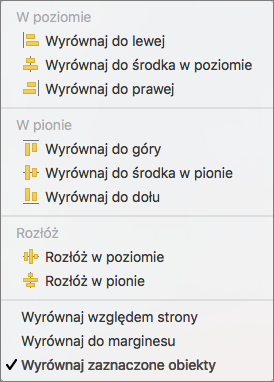
Porada: Po odpowiednim wyrównaniu obiektów możesz je przenosić przy zachowaniu ich względnych pozycji, definiując je jako grupę. Aby uzyskać pomoc dotyczącą korzystania z grup, zobacz Grupowanie lub rozgrupowywanie kształtów, obrazów lub innych obiektów.










